Hoe weekends uitsluiten in de datumas in Excel?
In Excel, wanneer je een diagram maakt op basis van een gegevensbereik dat datums bevat zonder weekends, voegt het automatisch de weekenden toe aan de as van het diagram, zoals te zien is in de onderstaande schermafbeelding. Hoe kun je de weekenddatums in de as uitsluiten in Excel?
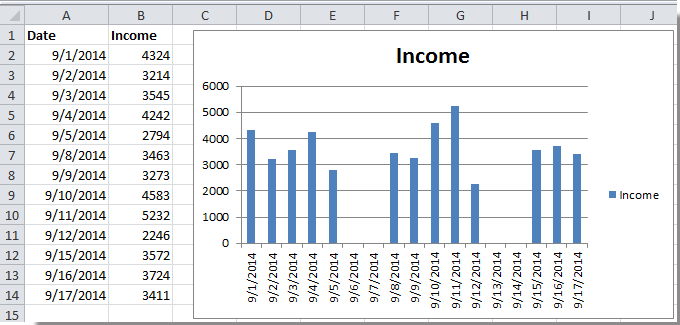
Weekends uitsluiten in de datumas
Weekends uitsluiten in de datumas
Om weekends uit de datumas te sluiten, hoef je de as alleen maar te formatteren als tekstas.
1. Klik met de rechtermuisknop op de X-as en selecteer As Opmaak in het contextmenu. Zie schermafbeelding:

2. Vink in het pop-upvenster As Opmaak de optie Tekstas aan in de sectie As Type. Zie schermafbeelding:

In Excel 2013, vink de optie Tekstas aan in de sectie As Opties in het deelvenster As Opmaak.

3. Sluit het venster. Je ziet nu dat de weekenddatums zijn verwijderd.

Gerelateerde artikelen:
Beste productiviteitstools voor Office
Verbeter je Excel-vaardigheden met Kutools voor Excel en ervaar ongeëvenaarde efficiëntie. Kutools voor Excel biedt meer dan300 geavanceerde functies om je productiviteit te verhogen en tijd te besparen. Klik hier om de functie te kiezen die je het meest nodig hebt...
Office Tab brengt een tabbladinterface naar Office en maakt je werk veel eenvoudiger
- Activeer tabbladbewerking en -lezen in Word, Excel, PowerPoint, Publisher, Access, Visio en Project.
- Open en maak meerdere documenten in nieuwe tabbladen van hetzelfde venster, in plaats van in nieuwe vensters.
- Verhoog je productiviteit met50% en bespaar dagelijks honderden muisklikken!
Alle Kutools-invoegtoepassingen. Eén installatieprogramma
Kutools for Office-suite bundelt invoegtoepassingen voor Excel, Word, Outlook & PowerPoint plus Office Tab Pro, ideaal voor teams die werken met Office-toepassingen.
- Alles-in-één suite — invoegtoepassingen voor Excel, Word, Outlook & PowerPoint + Office Tab Pro
- Eén installatieprogramma, één licentie — in enkele minuten geïnstalleerd (MSI-ready)
- Werkt beter samen — gestroomlijnde productiviteit over meerdere Office-toepassingen
- 30 dagen volledige proef — geen registratie, geen creditcard nodig
- Beste prijs — bespaar ten opzichte van losse aanschaf van invoegtoepassingen